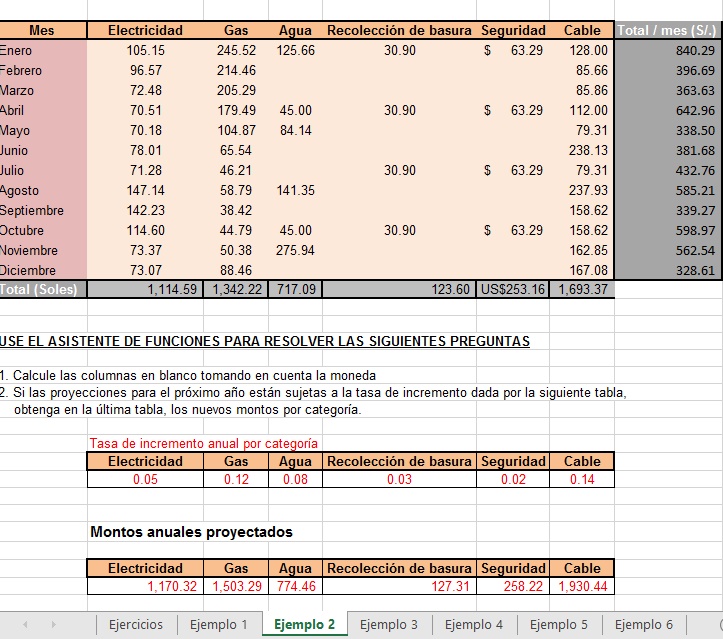
Abra el archivo calculos-en-excel.xlsx haciendo aquí
Vaya a la hoja Ejemplo 2.
Se trata de calcular los gastos mensuales de servicios como electricidad, gas, agua, recolección de basura, cable y Seguridad, que está en dólares.
Al calcular la columna H, debemos sumar soles para obtener soles.
so significa que en H5 debemos digitar: =B5+C5+D5+E5+F5*$H$2
Esta fórmula lo copiamos para los otros meses.
Recuerde que para ello, hacemos clic en H5, usamos <Ctrl>+C, seleccionamos el rango H6:H16, y lo pegamos usando <Ctrl>+V.
Cálculo de la suma por cada columna:
En B17 debiéramos digitar: =B5+...+B16.
Si bien el resultado será el correcto, la forma de obtenerla no es adecuada pues, ¿qué ocurre si tenemos que suamr 35 celdas? Para éste y otros casos se requiere el uso de funciones contenidas en la librería del Excel.
Esta función es SUMA(...).
Su sintaxis:
=Suma(c1, c2, ..., ck)
donde c1, c2, ..., ck representan a celdas, rangos de celdas, expresiones que contienen funciones, etc.
Por tanto, en B17 digitamos: =Suma(B5:B16). Lo copiamos y lo pegamos en el rango C17:G17.
Como puede apreciar, estas fórmulas no usan celdas absolutas pues al pegar de B17 en C17, el rango B5:B16 debe cambiar a C5:C16, que es lo correcto.
Corrección de algunas deficiencias
Seleccione el rango H5:H16, quite el borde que tenga y haga que tenga "borde exterior grueso". Que el color de relleno sea "Blanco, fondo 1, claro 35%".
En el caso de C17, apreciamos que la amplitud es menor que el contenido que se debe visualizarse, por ello lo ampliamos adecuadamente.
Si el formato del rango B17:G17 ha sido modificado, corríjalo.
El rango F5:F16 debe tener formato de dólar.
Para ello use la secuencia:
Seleccione el rango, haga clic en la flecha de la esquina inferior derecha del grupo
Vaya
En cuanto al número de decimales, seleccione los rangos correpsondientes y use
Terminemos calculando las celda de proyección.
Puesto que la tasa de incremento anual en electricidad es del 5% (0.05), en B34 digitamos: =B17+B17*B28
Copie esta fórmula para los otros servicios proyectados.
La imagen siguiente muestra cómo debe quedar la hoja.
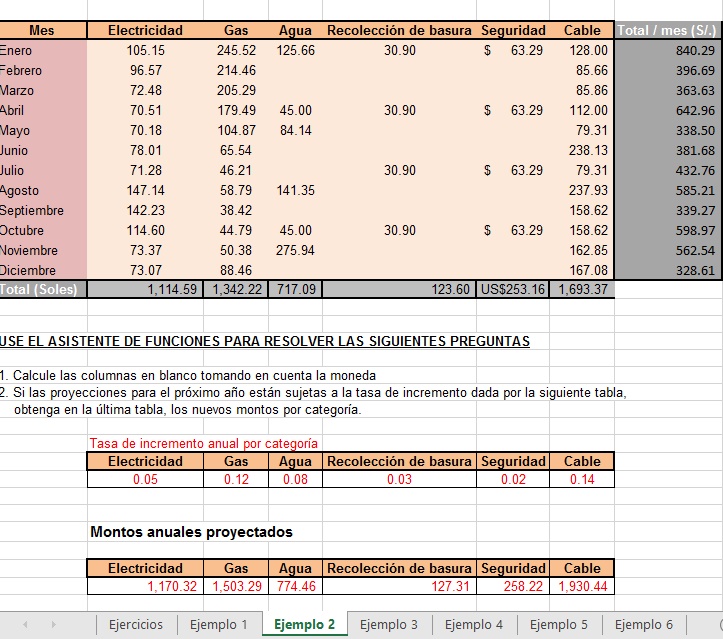
Guarde el libro con el nombre "calculo-en-excel-1.xlsx". Si se emite un mensaje, sobreescriba el nombre existente.
En la siguiente sesión trabajaremos con la hoja Ejemplo 2 del mismo libro.
Siguiente sesión